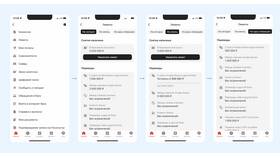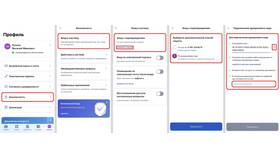Контрольные суммы обеспечивают целостность и подлинность файлов образов, позволяя обнаружить повреждения или изменения данных. Рассмотрим методы проверки и использования контрольных сумм для различных типов образов.
Содержание
Основные типы контрольных сумм
| Алгоритм | Длина хеша | Применение |
| MD5 | 128 бит | Быстрая проверка целостности |
| SHA-1 | 160 бит | Проверка образов ISO |
| SHA-256 | 256 бит | Критически важные файлы |
Как проверить контрольную сумму образа
Подготовка к проверке
- Скачайте оригинальную контрольную сумму с официального сайта
- Убедитесь в совпадении названий файлов
- Подготовьте инструменты для проверки
Проверка в Windows
- Откройте командную строку (Win+R, cmd)
- Перейдите в папку с файлом:
cd /d путь_к_папке - Выполните команду:
certutil -hashfile имя_файла алгоритм - Сравните полученный хеш с оригинальным
Проверка в Linux/macOS
- Для MD5:
md5sum имя_файла - Для SHA-256:
sha256sum имя_файла - Для SHA-1:
sha1sum имя_файла
Инструменты для работы с контрольными суммами
| Программа | Платформа | Поддержка алгоритмов |
| HashCheck | Windows | MD5, SHA-1, SHA-256 |
| QuickHash | Windows/Linux/macOS | Все основные алгоритмы |
| GtkHash | Linux | Множество хеш-функций |
Создание контрольных сумм для своих образов
Порядок действий
- Подготовьте финальную версию образа
- Выберите алгоритм хеширования
- Сгенерируйте контрольную сумму
- Сохраните файл с хешем вместе с образом
Пример для SHA-256
- Windows:
certutil -hashfile образ.iso SHA256 > checksum.sha256 - Linux:
sha256sum образ.iso > checksum.sha256
Типичные проблемы и решения
| Проблема | Решение |
| Несовпадение хешей | Перекачайте файл и проверьте снова |
| Отсутствие файла контрольных сумм | Найдите оригинальный хеш на сайте разработчика |
| Ошибка при проверке | Попробуйте другой инструмент или алгоритм |
Рекомендации
- Всегда проверяйте контрольные суммы важных образов
- Используйте актуальные алгоритмы хеширования
- Храните файлы контрольных сумм вместе с образами
- Проверяйте подписи файлов при наличии